La console di gioco Xbox di Microsoft è uno dei dispositivi di gioco che i giocatori sognano. Alcuni di noi si divertono con i giochi giocando, mentre altri si divertono a guardare il gioco in streaming giocato dai giocatori. Twitch è una di queste piattaforme. Twitch consentirà a un giocatore di trasmettere in streaming i propri contenuti di gioco mentre gioca. Con quasi 140 milioni di utenti attivi mensilmente per l'app Twitch, le possibilità di monetizzazione e fama sono buone per un giocatore. Per trasmettere in streaming i contenuti di gioco, dobbiamo assicurarci che la connessione sia perfetta tra la console e l'app di streaming. Alcuni utenti riscontrano problemi di connessione durante il tentativo di riprodurre in streaming il loro gioco su Twitch. Vediamo come risolverlo.
Prerequisiti prima di iniziare a risolvere il problema.
- Assicurati che sulla tua Xbox sia installato l'ultimo aggiornamento software.
- Assicurati che la tua app Twitch sia dell'ultima versione del software.
Sommario
Metodo 1: riavvia la console XBOX
Il riavvio della Xbox aggiornerà il suo software e rimuoverà tutti i dati temporanei che possono causare questo errore.
Passaggio 1: premere il Pulsante Xbox, puoi trovarlo sul tuo controller.

Passaggio 2: nel menu selezionare Profilo e sistema e seleziona Impostazioni.

Passaggio 3: in Impostazioni, vai su Generale scheda, seleziona Modalità sospensione e avvio.
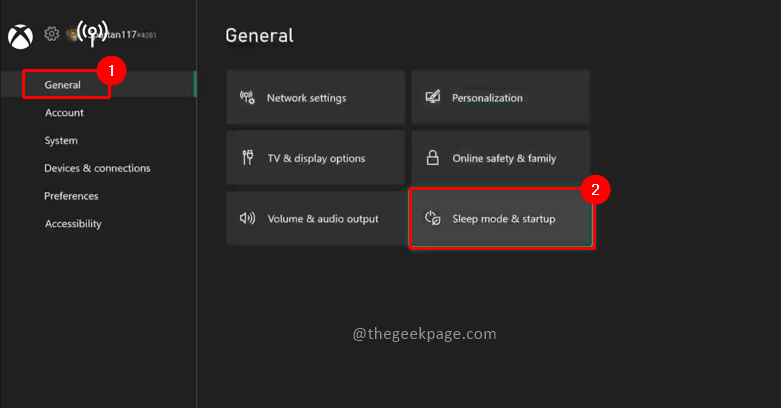
Passaggio 4: seleziona Riavvia ora in modalità Sospensione e opzioni di avvio.
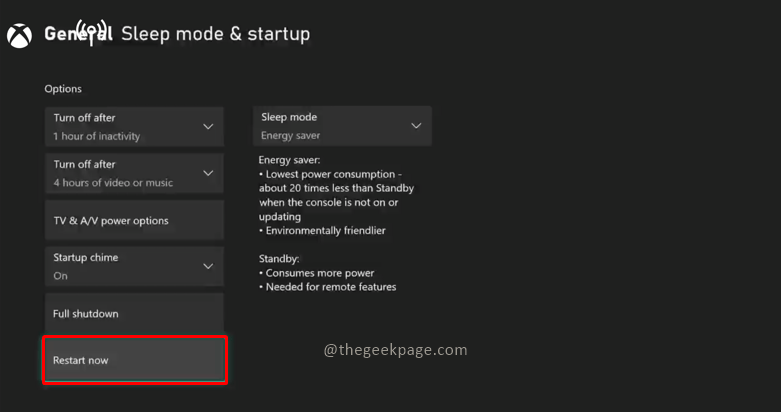
Passaggio 5: verrà visualizzata la finestra di dialogo di conferma per l'azione di riavvio, selezionare Sì.

Nota: Dopo il riavvio della Xbox, prova a connetterti a Twitch e avvia lo streaming. Verifica se il problema è stato risolto.
Metodo 2: riavviare il router o l'apparecchiatura di rete
Il problema potrebbe riguardare anche il router o la connessione Internet. A volte un semplice riavvio della rete può risolvere il problema. Per risolvere questo problema, scollegare la presa di corrente dal router o modem e attendere alcuni minuti prima di ricollegarlo per la connessione. Puoi sostituire la connessione wireless della Xbox con una connessione cablata per vedere se il problema è stato risolto.
Metodo 3: eseguire un test di rete
Possiamo provare a controllare il tipo di connessione attualmente disponibile per la tua Xbox.
Passaggio 1: premere il Pulsante Xbox, puoi trovarlo sul tuo controller.

Passaggio 2: nel menu selezionare Profilo e sistema e seleziona Impostazioni.

Passaggio 3: in Impostazioni, vai su Generale scheda, seleziona Impostazioni di rete.

Passaggio 4: seleziona Testare la connessione di rete da Impostazioni di rete.

Passaggio 5: dopo aver analizzato la connessione di rete, verranno visualizzati eventuali problemi. Se non è presente alcun problema, verrà visualizzato Va tutto bene, seleziona CONTINUA.

Passaggio 6: quindi selezionare Testvelocità di rete e statistiche da Impostazioni di rete.

Passaggio 7: riceverai informazioni sulla velocità della rete. Confronta i risultati con le velocità consigliate necessarie per lo streaming.

Metodo 4: reinstalla l'app Twitch
Passaggio 1: vai a Xbox casa e cerca App Twitch.
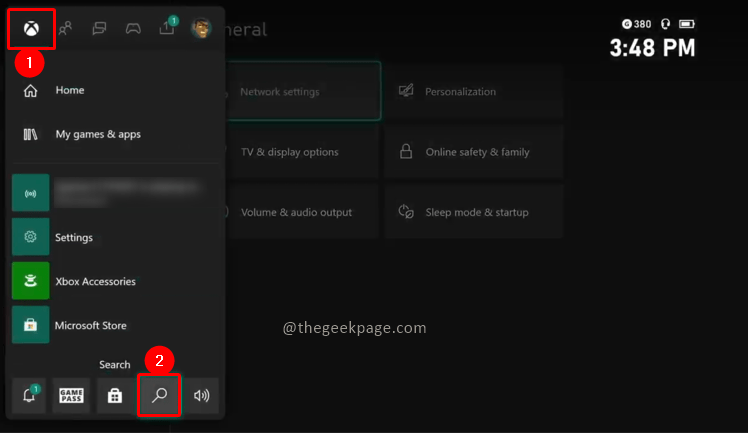
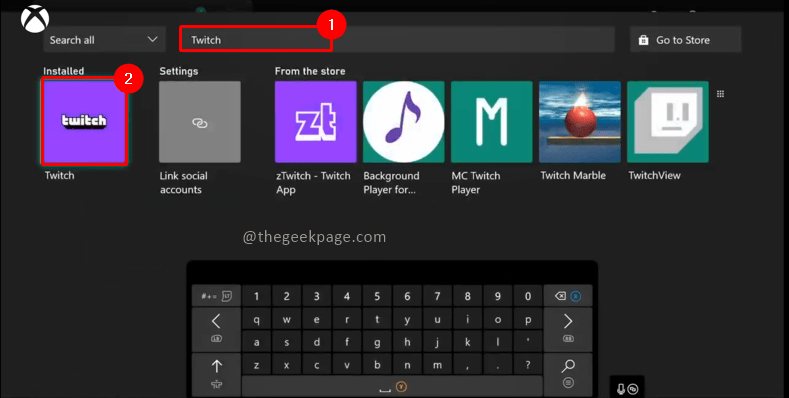
Passaggio 2: seleziona Twitch e premi il tasto Menù pulsante sul controller. Selezionare Gestisci app.

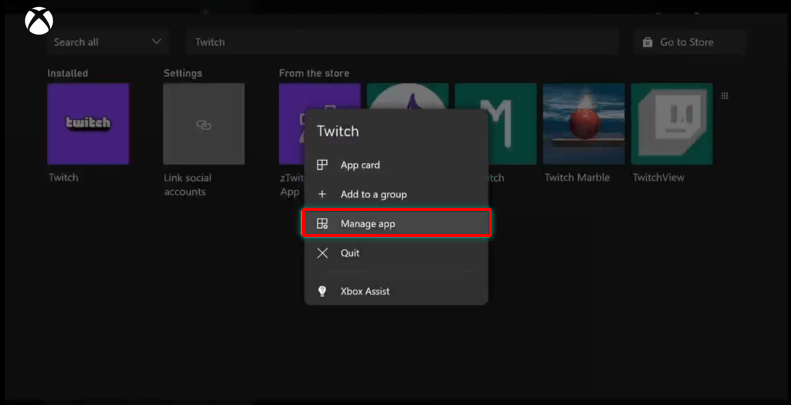
Passaggio 3: seleziona Disinstalla tutto nella finestra di dialogo che appare.
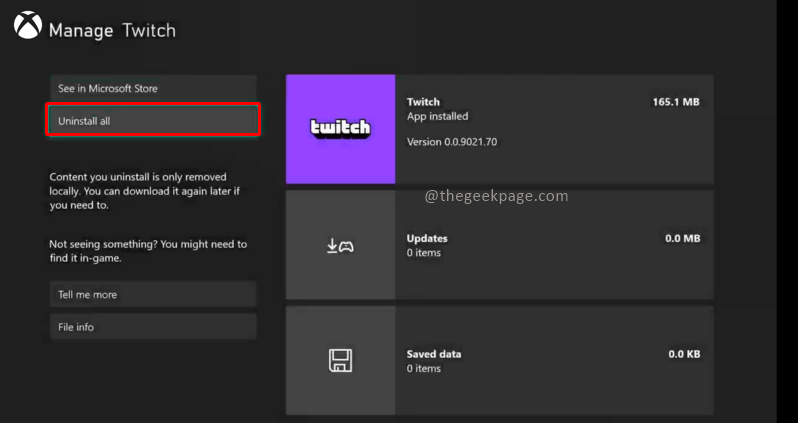
Passaggio 4: ora puoi reinstallare il file App Twitch.

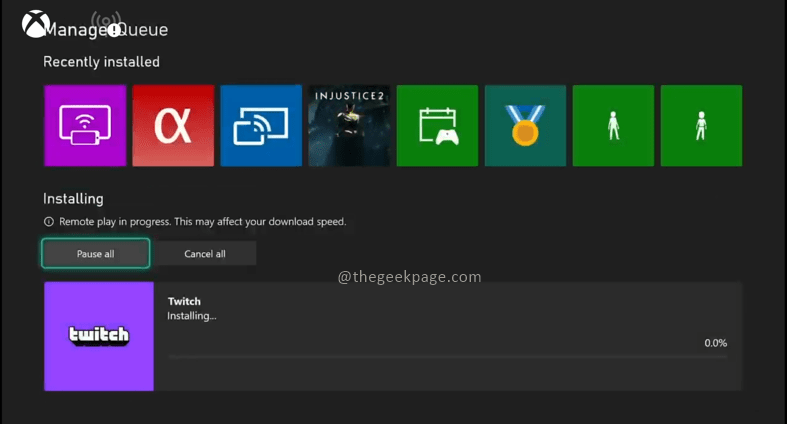
Spero che tu possa tornare in streaming su Twitch ora!! Dicci nei commenti quale metodo ha funzionato meglio per te. Buona lettura!!
![Schermata di accesso a Windows 10 mancante [GUIDA PASSO PER PASSO]](/f/816c1a1842a25cf2908c5e4ae47c941b.jpg?width=300&height=460)
![Lo screen saver non funziona in Windows 10 [MIGLIORI SOLUZIONI]](/f/cedb4fdbe142dd2a020bd96b7f8073c9.jpg?width=300&height=460)
